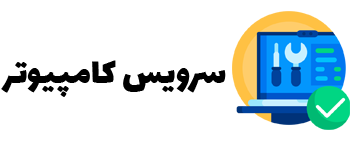رمزگذاری بر روی پوشه، رمز گذاشتن و یا پسوورد گذاشتن از جمله عملیات حائز اهمیتی برای افرادی است که اطلاعات مهمی را در کامپیوتر و یا لپ تاپ خود ذخیره کردهاند. معمولاً اینکار جهت حفاظت از اطلاعات باارزش کاربران در برابر انواع و اقسام تهدیدها محسوب میشود. با اینحال رمزگذاری یک فرایند حساس بوده که نیاز به دقت و تمرکز بسیار است. درصورتی که این فرایند به درستی انجام نگردد، میتواند موجب از دست رفتن اطلاعات کاربران شود. به همین جهت اگر میخواهید روی پوشه های خود رمز بگذارید، لازم است با نحوه رمزگشایی آنها نیز آشنا شوید.
البته نرم افزارهایی برای پسوورد گذاشتن فایل ها نیز وجود دارد. به واسطه آنها کاربران میتوانند اطلاعات خود را با استفاده از ابزارهای مختلف رمزگذاری کرده و از طریق یک گذرواژه به اطلاعات رمزگذاری شده خود دسترسی پیدا کنند. اما مشکلی که در اثر استفاده از این برنامه ها ممکن است وجود آید این میباشد که فایل ها به صورت نا صحیح یا بدون اجازه کاربران و بهوسیله یک بدافزار رمزنگاری شوند.
فهرست مطالب
رمزگذاری و رمزگشایی پوشه
رمزگذاری پوشه ها به معنای مبهم کردن داده ها جهت بیشتر کردن امنیت آنها در برابر اشخاص غیر مجاز است. این فرایند بواسطه الگوریتم های خاصی انجام میشود که در آن محتوای رمزنگاری شده تبدیل و محافظت میشوند. بنابراین میتوان پسوورد گذاشتن را گزینهای مهم برای تضمین ارتباطات ایمن و جلوگیری از فاش شدن داده ها محسوب کرد.
داده های رمز گذاشته شده حتی در صورت در دسترس بودن برای هکرها و یا سایر افراد غیر مجاز، قابل خواندن نمیباشد. اما اگر این افراد کلیدهای رمزگشایی را بهدست آورند، در این حال میتوانند به داده های شما دسترسی داشته باشند و امنیت آنها را به خطر بیاندازند.
رمزگذاری بر روی یک پوشه در ویندوز
سادهترین راه برای رمزگذاری پوشه ها در ویندوز، استفاده از دستور cipher است. این کد بوسیله الگوریتم داخلی و یکتا که در ویندوز وجود دارد، اقدام به رمزگذاری روی فایل ها میکند. همچنین میتوان با استفاده از نرم افزار قفل گذاری روی فولدر این فرایند را به انجام رساند. لازم به ذکر است که اگر میخواهید با استفاده از دستور cipher روی فایل های خود پسوورد بگذارید، درصورت عوض کردن ویندوز و یا انتقال فایل ها به سیستم دیگر، بازگردانی آنها ممکن نخواهد بود.
برای این کار باید مراحل زیر را انجام دهید:
- عبارت CMD را در نوار جستجوی منوی استارت وارد کرده و آن را اجرا کنید.
- پس از باز شدن برنامه، باید مسیر اجرای خط فرمان را به پوشه حاوی فایل های مورد نظر تغییر دهید. برای مثال اگر فولدری به نام test روی دکستاپ خود دارید و میخواهید آنرا رمز گذاری کنید باید دستور آنرا در برنامه به صورت cd Desktop\Test وارد کنید.
- پس از آن عبارت cipher /e را تایپ کرده تا فایلها رمزگذاری شود. در ادامه ویندوز با پیام تاییدی به شما اعلام میکند که کار رمزگذاری روی فایل را با موفقیت به اتمام رسانده است.
لازم به ذکر است که در نسخه Home ویندوز نمیتوانید فایلهاتان را با استفاده از دستور CMD رمزگذاری کنید. برای استفاده از این دستور ویندوزتان در حالت نسخه های Pro یا Enterprise باشد.
نحوه رمزگشایی و بازیابی پوشه ها در ویندوز 10
فرایند رمزگشایی پوشه ها برعکس فرایند رمزگذاری است. به طوری که شما در این فرایند تلاش میکنید که محتوای مبهم و رمزگذاری شده را به یک محتوای ساده و قابل خواندن تبدیل کنید. این تکنیک خصوصاً در هنگامی که کامپیوتر و یا لپ تاپتان متحمل حملهی باج افزارها بشود، جهت بازیابی اطلاعات خود لازم است. رمزگشایی فایل ها از دو طریق امکان پذیر است که به معرفی آنها میپردازیم:
باز کردن رمز فایل ها
Command Prompt:
از جمله راه های رمزگشایی پوشه ها و فایل هایی که رمزگذاری شدهاند، دستور Command Prompt میباشد. پیش از توضیح مراحل لازم به ذکر است که این روش در صورتی پاسخگوی نیاز شما است که شما با استفاده از دستور Cipher فایلهای خود را رمزنگاری کرده باشید. اگر از رایانه دیگری استفاده کرده و یا اخیراً ویندوز خود را عوض نمودهاید متاسفانه این ترفند جوابگو نخواهد بود.
برای استفاده از این دستور، ابتدا از منوی Start عبارت Command Prompt سرچ کرده و آنرا باز کنید.پس از آنکه برنامه باز شد، حال وقت آن رسیده که با اجرای چند کد به فایلهای رمز گذاشته شده خود دسترسی پیدا کنید. برای این منظور دستور cipher /d “Path” را تایپ کنید.
علاوه بر آن برای رمزگشایی یک پوشه به همراه تمامی فایل های داخل آن میتوان از دستور cipher /d /s:”Path” استفاده کرد. توجه داشته باشید بهجای عبارت path نام پوشه اصلی به همراه مسیر کامل آن را قرار دهید.
Properties:
پس از رمز گذاری فایل در ویندوز لپ تاپ یا کامپیوتر خود، درصورتیکه پوشه های خود را از طریق EFS پسوورد گذاری کردهاید، میتوانید به راحتی آنها را از قسمت Properties رمزگشایی کنید. برای این کار روی فایلی که پسوورد دارد راست کلیک کرده و گزینه Properties را انتخاب کنید. پس از آن وارد تب General شده و به سراغ گزینه Advanced بروید. پس از آن تیک گزینه Encrypt content to safe data box را برداشته و گزینه OK را انتخاب کنید.
سپس پنجرهای باز میشود و از شما میپرسد که آیا این تغییرات را بر روی این پوشه اعمال شود یا اینکه تمام زیر پوشهها و فایلها را مشمول رمزگشایی کنید. بعد از انتخاب گزینه مورد نظر روی OK کلیک کرده و منتظر بمانید تا فایلها رمزگشایی شوند.